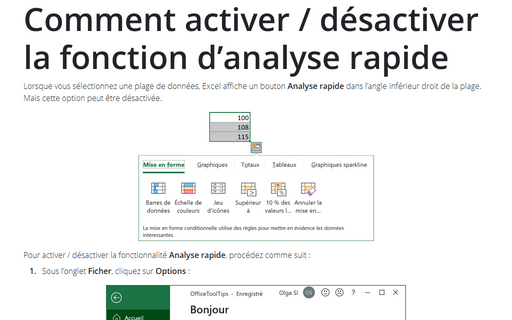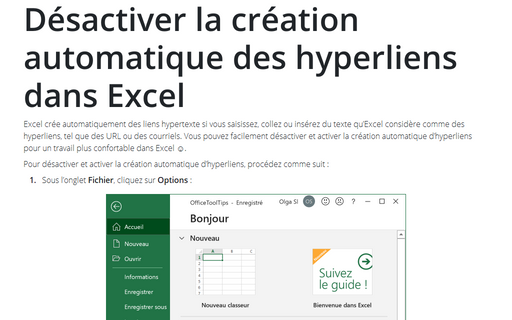Comment activer / désactiver la fonction d’analyse rapide
Excel
2016
Lorsque vous sélectionnez une plage de données, Excel affiche un bouton Analyse rapide dans
l’angle inférieur droit de la plage. Mais cette option peut être désactivée.
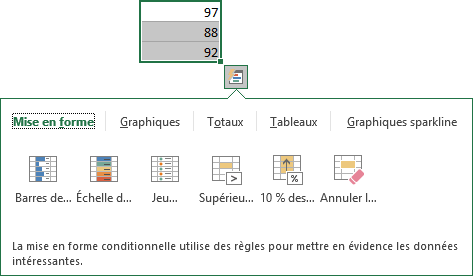
Pour activer / désactiver la fonctionnalité Analyse rapide, procédez comme suit :
1. Sous l’onglet Ficher, cliquez sur Options :
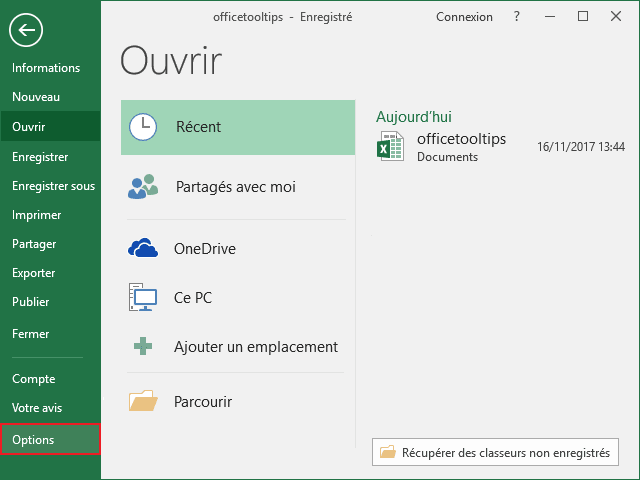
2. Dans la boîte de dialogue Options Excel, dans le groupe Général, cocher ou décocher la case Afficher les options d’analyse rapide lors de la sélection :
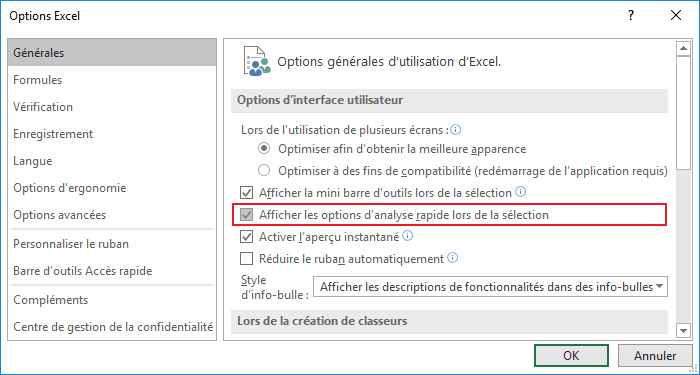
Voir aussi en anglais : How to turn on/off the Quick Analysis Feature.